これマジで使えます。
wordpressの記事内に広告を載せたい!しかも、PCとスマホで広告の表示を切り替えたい!ってかた必見です!
いままで、Quick Adsenseを使ってアドセンスを使用していたのですが、どうしてもアドセンスをPCとスマホで表示を切り替えたくて、どーしたもんかと頭を悩ませました。。。
だって、Quick Adsenseではphpコードが使えなくて、記事内の表示はうまく反映されないんですね。
どういうことかというと。
PCの広告とスマホの広告が一緒にでちゃってるってやつです。
じゃあ。とうすればいいかって考えて。
まず、大事なところは。
- 記事内でPHPコードが使えること
- いちいちコードを書くのが面倒なので、ボタン一つで広告を貼れること
そんで、見つけちゃいました!
いまじぶんが使ってるんです。
たった2つのブラグイン導入で簡単に広告を切り替え
テーマを編集するのが怖いあなた。
わかります。
自分何回もやっちゃいましたんで。
wp_is_mobile関数はWordPress3.4からサポートされているようなのでこのコードを使ってアドセンスを切り替えます。
<?php if (wp_is_mobile()): ?> #スマホ <?php else: ?> #PC <?php endif; ?>
あとは記事内でPHPコードを使えるようにすることと、ボタン一つで広告を貼れるプラグインを使うだけです。
今回はこのプラグインを用意しました。
- Exec-PHP
- AddQuicktag
プラグインのインストールと設定
Exec-PHPはWordPressダッシュボードのプラグインから新規追加でインストールし、有効化するだけでOKです。
次にAddQuicktagです。
こちらも、プラグインの新規追加でインストール後に有効化しますが、設定をちょこっとします。

やることは2つ。
ボタン名と開始タグを記入するだけです。
今回、ボタン名は「広告」とし、開始タグは先ほどの
<?php if (wp_is_mobile()): ?> #スマホ <?php else: ?> #PC <?php endif; ?>
を記入します。
すると、投稿画面のタグに今回追加した「広告」がタグとして出ます。

使い方
使い方は簡単です。
記事内と好きな箇所で、作成した「広告」タグをポチッと押すだけで、できあがりです!
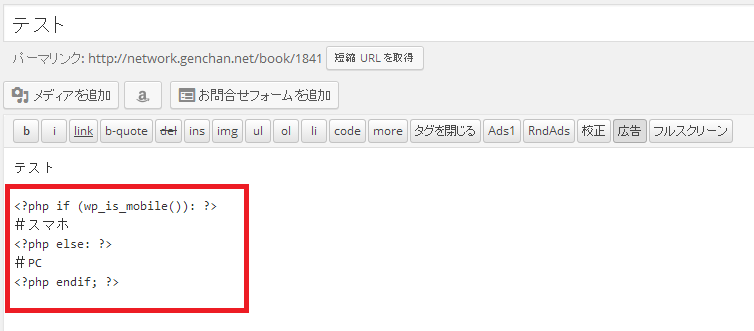
まとめ
テーマの編集もいじらなくてよし、インストールと設定も簡単です。
使い方なんてボタン一つで直ぐに出来ちゃいます。
これ本当に便利なんでご興味がある方は試してみてください。
でも、一番いいのは、Exec-PHPとQuickAddが連携できるようになればすんごい楽なんですけどね。
それでは!




コメントを残す